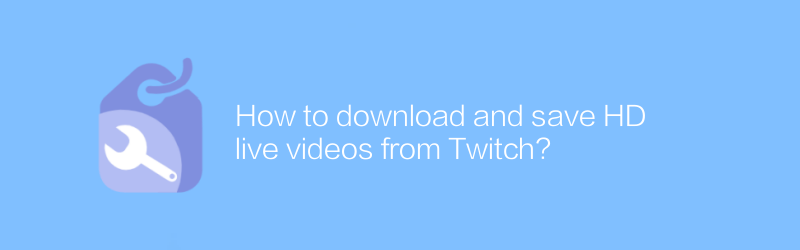
วิธีดาวน์โหลดและบันทึกวิดีโอสด HD จาก Twitch
ในขณะที่เพลิดเพลินกับวิดีโอสดของ Twitch บางครั้งคุณอาจต้องการบันทึกช่วงเวลาที่ยอดเยี่ยมเหล่านี้ไว้ดูในภายหลังหรือแบ่งปันกับผู้อื่น เราจะแนะนำวิธีการต่างๆ ในรายละเอียดด้านล่างเพื่อช่วยให้คุณดาวน์โหลดและบันทึกวิดีโอสด HD จาก Twitch ได้อย่างง่ายดาย
ขั้นแรก คุณต้องตรวจสอบให้แน่ใจว่าคุณได้ติดตั้งเครื่องมือ FFmpeg บนคอมพิวเตอร์ของคุณแล้ว FFmpeg เป็นเฟรมเวิร์กมัลติมีเดียโอเพ่นซอร์สที่สามารถใช้เพื่อบันทึก แปลง และสตรีมเสียงและวิดีโอ คุณสามารถเยี่ยมชมเว็บไซต์อย่างเป็นทางการของ FFmpeg (https://ffmpeg.org/download.html) เพื่อดาวน์โหลดเวอร์ชันที่เหมาะกับระบบปฏิบัติการของคุณ และติดตั้งตามคำแนะนำบนเว็บไซต์ หลังจากการติดตั้งเสร็จสมบูรณ์ คุณสามารถใช้ FFmpeg เพื่อบันทึกวิดีโอสดของ Twitch ได้
จากนั้น เปิดเบราว์เซอร์ของคุณแล้วเข้าสู่หน้าห้องถ่ายทอดสด Twitch ที่คุณต้องการดาวน์โหลด คลิกปุ่มแชร์ด้านล่างโปรแกรมเล่นแล้วเลือก "โค้ดฝัง" ในหน้าต่างป๊อปอัป ให้คัดลอกที่อยู่ URL ของวิดีโอ กลับไปที่เดสก์ท็อป เปิดพรอมต์คำสั่งหรือเทอร์มินัล และวางที่อยู่ URL ที่คุณเพิ่งคัดลอก ณ จุดนี้ คุณต้องป้อนคำสั่งต่อไปนี้ โดยที่ "your_url" คือลิงก์วิดีโอที่คุณต้องการดาวน์โหลด และ "output_file.mp4" คือชื่อไฟล์ที่คุณต้องการบันทึก:
-
ffmpeg -i "your_url" -c คัดลอก output_file.mp4
-
หลังจากดำเนินการคำสั่งนี้ FFmpeg จะเริ่มดาวน์โหลดและบันทึกวิดีโอสด โปรดทราบว่าหากคุณพยายามดาวน์โหลดเนื้อหาที่มีลิขสิทธิ์ คุณอาจประสบปัญหาบางประการ นอกจากนี้ ตรวจสอบให้แน่ใจว่าคุณปฏิบัติตามข้อกำหนดในการให้บริการและแนวทางปฏิบัติของชุมชนของ Twitch และอย่าใช้เพื่อวัตถุประสงค์ที่ผิดกฎหมาย
นอกเหนือจากวิธีการข้างต้นแล้ว ยังมีเครื่องมือของบุคคลที่สามที่สามารถช่วยให้คุณดาวน์โหลดวิดีโอสดของ Twitch ได้สะดวกยิ่งขึ้น ตัวอย่างเช่น OBS Studio (https://obsproject.com/) เป็นซอฟต์แวร์จับภาพและผลิตวิดีโอโอเพ่นซอร์สฟรี ไม่เพียงแต่สามารถใช้เพื่อบันทึกฟุตเทจของเกมเท่านั้น แต่ยังรองรับฟังก์ชันการบันทึกของการถ่ายทอดสดของ Twitch อีกด้วย หลังจากการติดตั้งเสร็จสมบูรณ์ ให้เปิด OBS Studio คลิกปุ่ม "+" ที่มุมซ้ายล่างเพื่อเพิ่มฉากใหม่ เลือก "แหล่งที่มา" จากนั้นเลือก "Game Capture" หรือ "Window Capture" จากนั้นเลือกเกมหรือแอปพลิเคชันที่คุณต้องการบันทึกในหน้าต่างป๊อปอัป หรือเลือกเดสก์ท็อปของคุณโดยตรง หลังจากตั้งค่าความละเอียดและอัตราเฟรมแล้ว ให้คลิกปุ่ม "เริ่มการบันทึก" ที่มุมขวาล่างเพื่อเริ่มบันทึกวิดีโอสดของ Twitch หลังจากบันทึก ให้คลิกปุ่ม "หยุดการบันทึก" เพื่อบันทึกไฟล์วิดีโอ
ด้วยขั้นตอนข้างต้น คุณสามารถดาวน์โหลดและบันทึกวิดีโอสดที่มีความคมชัดสูงจาก Twitch ได้อย่างง่ายดาย ไม่ว่าคุณจะใช้ FFmpeg หรือ OBS Studio วิธีการเหล่านี้สามารถช่วยให้คุณรักษาความทรงจำอันมีค่าและระลึกถึงช่วงเวลาอันแสนวิเศษได้ตลอดเวลา
-
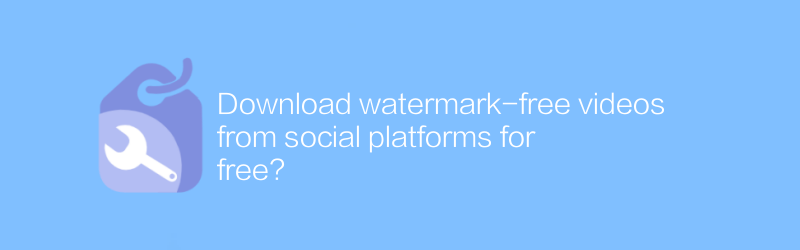
ดาวน์โหลดวิดีโอที่ไม่มีลายน้ำจากแพลตฟอร์มโซเชียลได้ฟรีหรือไม่
บนแพลตฟอร์มโซเชียล ผู้ใช้สามารถค้นหาวิธีดาวน์โหลดวิดีโอที่ไม่มีลายน้ำได้ฟรี ทำให้ง่ายต่อการแชร์และบันทึกช่วงเวลาที่ยอดเยี่ยม บทความนี้จะแนะนำวิธีการที่มีประสิทธิภาพหลายประการเพื่อช่วยให้คุณได้รับเนื้อหาวิดีโอที่คุณต้องการโดยไม่สูญเสียคุณภาพของภาพผู้เขียน:Azura เวลาวางจำหน่าย:2024-12-26 -
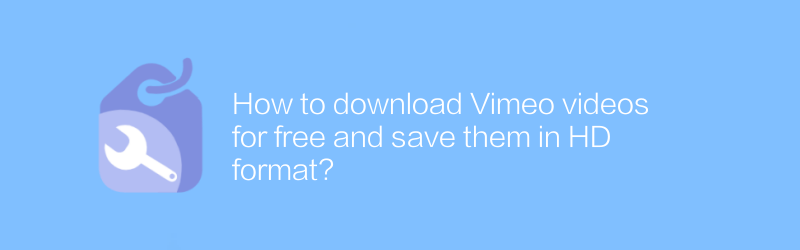
จะดาวน์โหลดวิดีโอ Vimeo ฟรีและบันทึกในรูปแบบ HD ได้อย่างไร
บน Vimeo ผู้ใช้สามารถดาวน์โหลดวิดีโอความละเอียดสูงได้ฟรีผ่านวิธีการที่หลากหลาย บทความนี้จะแนะนำวิธีการดาวน์โหลดและบันทึกวิดีโอบน Vimeo ในรูปแบบคุณภาพสูงที่มีประสิทธิภาพเพื่อให้ผู้อ่านใช้อ้างอิงได้ผู้เขียน:Azura เวลาวางจำหน่าย:2024-12-31 -
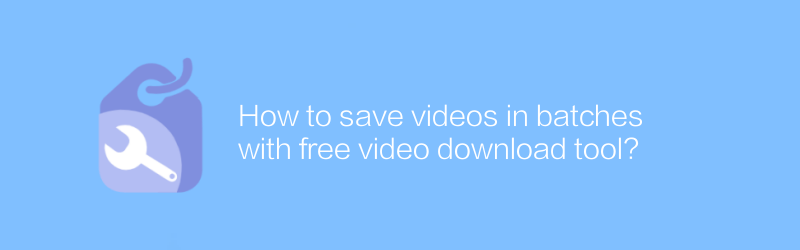
จะบันทึกวิดีโอเป็นชุดด้วยเครื่องมือดาวน์โหลดวิดีโอฟรีได้อย่างไร
ในยุคดิจิทัล การบันทึกวิดีโอออนไลน์เป็นกลุ่มกลายเป็นสิ่งที่ผู้ใช้จำนวนมากต้องการ ด้วยเครื่องมือดาวน์โหลดวิดีโอฟรี กระบวนการนี้กลายเป็นเรื่องง่ายอย่างเหลือเชื่อ บทความนี้จะสำรวจวิธีการใช้เครื่องมือเหล่านี้เพื่อบันทึกวิดีโอเป็นกลุ่มอย่างมีประสิทธิภาพ และแบ่งปันเคล็ดลับและข้อควรพิจารณาที่ใช้ได้จริงผู้เขียน:Azura เวลาวางจำหน่าย:2024-12-26 -
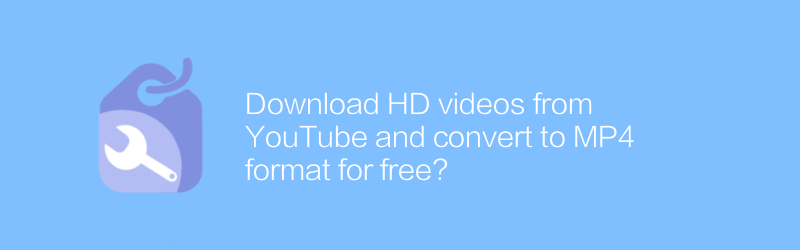
ดาวน์โหลดวิดีโอ HD จาก YouTube และแปลงเป็นรูปแบบ MP4 ได้ฟรีหรือไม่
บนอินเทอร์เน็ต ผู้ใช้สามารถดาวน์โหลดวิดีโอ HD จาก YouTube และแปลงเป็นรูปแบบ MP4 ได้ฟรี ซึ่งเป็นกระบวนการที่สะดวกและใช้งานได้จริง บทความนี้จะแนะนำวิธีการและเครื่องมือที่มีประสิทธิภาพหลายประการเพื่อช่วยให้ผู้อ่านบรรลุเป้าหมายนี้ได้อย่างง่ายดายผู้เขียน:Azura เวลาวางจำหน่าย:2024-12-31 -

จะบันทึกวิดีโอ Instagram ด้วยเครื่องมือดาวน์โหลดวิดีโอฟรีได้อย่างไร
บน Instagram ผู้ใช้อาจต้องการบันทึกช่วงเวลาบางอย่าง แม้ว่าวิดีโอเหล่านั้นจะไม่มีตัวเลือกการดาวน์โหลดโดยตรงก็ตาม บทความนี้จะแนะนำวิธีใช้เครื่องมือดาวน์โหลดวิดีโอฟรีเพื่อบันทึกวิดีโอ Instagram เพื่อช่วยให้ผู้ใช้เก็บความทรงจำที่สวยงามได้อย่างง่ายดายผู้เขียน:Azura เวลาวางจำหน่าย:2024-12-24 -
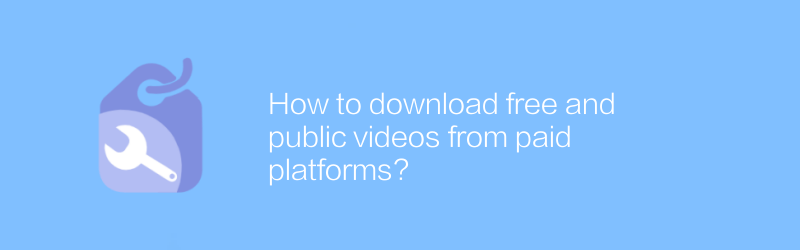
จะดาวน์โหลดวิดีโอฟรีและสาธารณะจากแพลตฟอร์มแบบชำระเงินได้อย่างไร
บนแพลตฟอร์มแบบชำระเงิน บางครั้งผู้ใช้ต้องเผชิญกับสถานการณ์ที่ต้องดาวน์โหลดวิดีโอสาธารณะฟรี อาจเป็นเพราะเนื้อหาบางส่วนแม้จะฟรี แต่ถูกจำกัดให้รับชมภายในแพลตฟอร์มเท่านั้น หรือเพื่อการสำรองข้อมูลและการดูแบบออฟไลน์ บทความนี้จะแนะนำคุณเกี่ยวกับวิธีดาวน์โหลดวิดีโอสาธารณะและฟรีเหล่านี้จากแพลตฟอร์มแบบชำระเงินอย่างถูกกฎหมายและปฏิบัติตามข้อกำหนดผู้เขียน:Azura เวลาวางจำหน่าย:2024-12-20 -
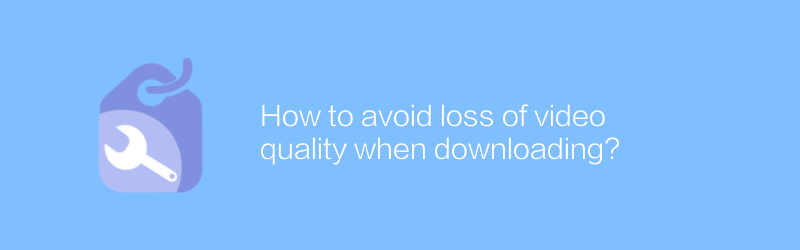
จะหลีกเลี่ยงการสูญเสียคุณภาพวิดีโอเมื่อดาวน์โหลดได้อย่างไร
ขณะดาวน์โหลดวิดีโอ เรามักประสบปัญหาการลดคุณภาพวิดีโอ สาเหตุนี้อาจเกิดจากเครือข่ายไม่เสถียร การตั้งค่าพารามิเตอร์ที่ไม่เหมาะสมเมื่อแปลงรูปแบบ หรือการใช้เครื่องมือดาวน์โหลดคุณภาพต่ำ บทความนี้จะกล่าวถึงวิธีการหลีกเลี่ยงสถานการณ์เหล่านี้ และให้แน่ใจว่าวิดีโอที่ดาวน์โหลดจะคงคุณภาพต้นฉบับไว้สูงผู้เขียน:Azura เวลาวางจำหน่าย:2024-12-24 -
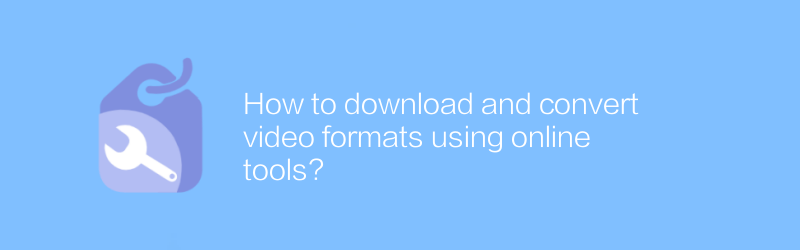
จะดาวน์โหลดและแปลงรูปแบบวิดีโอโดยใช้เครื่องมือออนไลน์ได้อย่างไร
ในยุคดิจิทัล เครื่องมือออนไลน์ทำให้เราสะดวกในการดาวน์โหลดและแปลงรูปแบบวิดีโอ ไม่ว่าคุณต้องการบันทึกวิดีโอออนไลน์ที่คุณชื่นชอบหรือต้องการแปลงเป็นรูปแบบเฉพาะสำหรับอุปกรณ์เล่นต่างๆ มีบริการออนไลน์มากมายให้เลือก บทความนี้จะแนะนำวิธีใช้เครื่องมือเหล่านี้อย่างปลอดภัยและมีประสิทธิภาพสำหรับความต้องการในการประมวลผลวิดีโอของคุณผู้เขียน:Azura เวลาวางจำหน่าย:2024-12-20 -
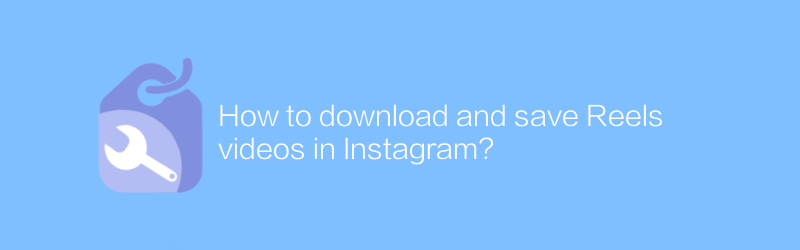
จะดาวน์โหลดและบันทึกวิดีโอ Reels ใน Instagram ได้อย่างไร
บน Instagram ผู้ใช้สามารถดาวน์โหลดและบันทึกวิดีโอ Reels สำหรับการดูแบบออฟไลน์หรือแชร์กับเพื่อน ๆ บทความนี้จะอธิบายรายละเอียดวิธีการดาวน์โหลดและบันทึกวิดีโอสั้น ๆ เหล่านี้เพื่อให้แน่ใจว่าคุณจะไม่พลาดช่วงเวลาที่น่าตื่นเต้นผู้เขียน:Azura เวลาวางจำหน่าย:2024-12-31 -
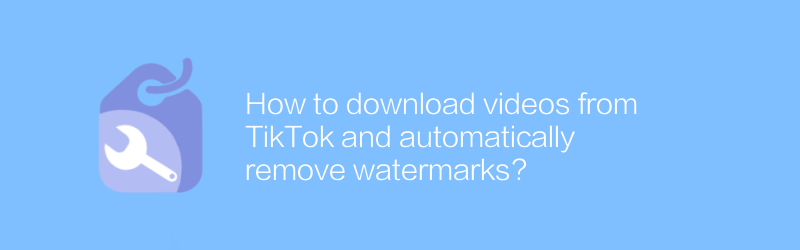
จะดาวน์โหลดวิดีโอจาก TikTok และลบลายน้ำโดยอัตโนมัติได้อย่างไร
บน TikTok ผู้ใช้มักต้องการดาวน์โหลดวิดีโอและลบลายน้ำ บทความนี้จะแนะนำวิธีการที่มีประสิทธิภาพเพื่อให้บรรลุเป้าหมายนี้ โดยช่วยให้ผู้ใช้บันทึกเนื้อหาโปรดโดยไม่ต้องแท็กเพิ่มเติมผู้เขียน:Azura เวลาวางจำหน่าย:2024-12-20





